Jika Anda telah memilih opsi default selama instalasi sistem operasi Anda, kemungkinan besar semua folder Anda berada di partisi yang sama yaitu partisi root ( / ). Meskipun ini tidak apa-apa, ini menghadirkan tantangan ketika Anda ingin menginstal ulang OS Anda karena Anda tidak akan dapat menyimpan file dan dokumen Anda. Seluruh sistem root dibersihkan. Praktik yang baik mengharuskan Anda membuat partisi rumah terpisah serta partisi boot dan swap sehingga Anda dapat menginstal ulang OS dengan nyaman.
Jika Anda sudah memiliki folder home bersama dengan folder lain di partisi yang sama, jangan khawatir. Dalam panduan ini, kami menunjukkan bagaimana Anda dapat memigrasi folder rumah ke partisi lain. Kami akan mendemonstrasikan ini menggunakan drive eksternal yang akan kami cadangkan di direktori home dan mengkonfigurasinya sebagai partisi.
Langkah 1:Konfirmasikan ukuran partisi rumah dan drive eksternal
Langkah pertama adalah mengkonfirmasi ukuran direktori home Anda.
$ df -Th /home
Dalam kasus kami, direktori kami adalah 13G.

Drive eksternal harus berukuran lebih besar dari direktori home Anda. Kami memiliki drive eksternal 16GB yang seharusnya cukup untuk pekerjaan itu.
Langkah 2:Format drive USB eksternal
Pada langkah selanjutnya, kita akan memformat drive eksternal menggunakan ext4 format berkas. Pertama, kita akan meng-unmount drive.
$ unmount /dev/sdb
Kemudian kita akan memformatnya menggunakan ext4 format file.
$ mkfs.ext4 /dev/sdb
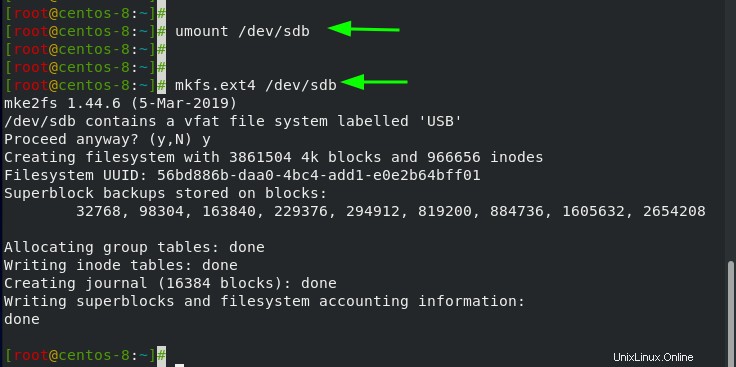
Langkah 3:Buat direktori untuk memasang drive
Selanjutnya buat direktori untuk memasang drive eksternal. Dalam kasus kami, kami telah membuat /srv/home direktori.
$ mkdir -p /srv/home
Kemudian , pasang drive eksternal sebagai berikut.
$ mount /dev/sdb /srv/home
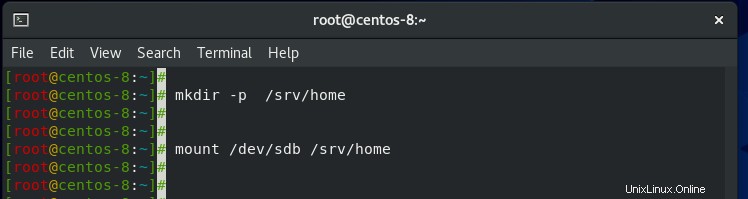
Untuk mengonfirmasi bahwa drive telah dipasang, gunakan perintah seperti yang ditunjukkan
$ df -Th | grep sdb
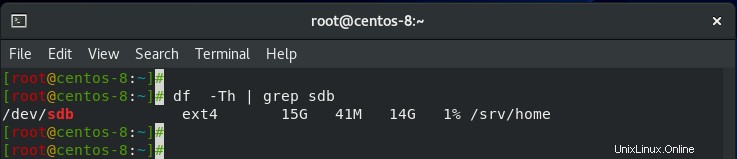
Langkah 4:Salin direktori home ke drive yang terpasang
Selanjutnya, transfer atau salin semua file di direktori home Anda ke /srv/home/ titik pemasangan.
$ rsync -av /home/* /srv/home/
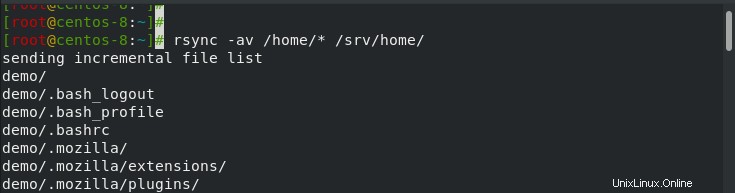
Ini mungkin memakan waktu cukup lama tergantung pada isi direktori home Anda terutama di direktori Downloads. Jadi, bersabarlah saat proses penyalinan berlangsung.
Setelah selesai, Anda akan mendapatkan ringkasan ukuran total yang disalin. Dalam kasus kami, ukuran file yang ditransfer adalah 3 GB.
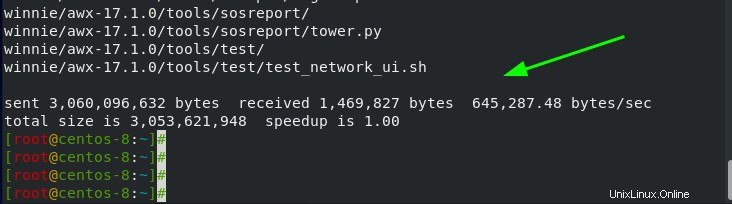
Anda dapat memverifikasi penggunaan ruang disk sebagai berikut:
$ df -Th | grep sdb
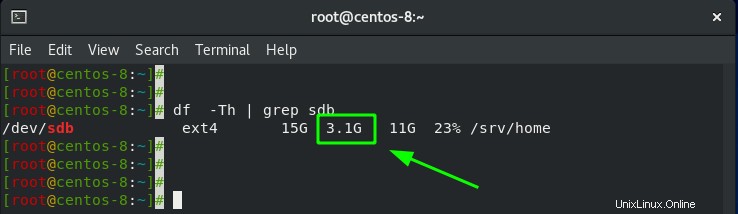
Langkah 5:Pasang sistem file
Selanjutnya, hapus semua file dan folder di bawah direktori home.
# rm -rf /home/*
Kemudian lepaskan /srv/home titik pemasangan di mana /dev/sdb perangkat sudah terpasang.
# umount /srv/home
Selanjutnya, pasang drive eksternal ke folder rumah.
# mount /dev/sdb /home/
Dan buat daftar isinya untuk memastikan folder Anda tetap utuh.
# ls -l /home
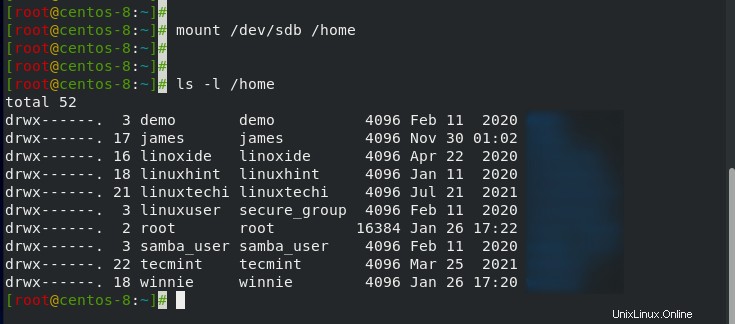
Kemudian atur izin direktori sebagai berikut untuk berjaga-jaga jika umask default telah berubah.
# chmod -R 755 /home
CATATAN:
Perubahan yang telah kami buat tidak akan bertahan dari reboot. Untuk mengatasi masalah ini, kita perlu menambahkan beberapa parameter ke /etc/fstab berkas.
Tapi pertama-tama, mari kita dapatkan UUID volume eksternal kita. Anda dapat mencapai ini sebagai berikut:
$ blkid /dev/sdb

/dev/sdb: UUID="56bd886b-daa0-4bc4-add1-e0e2b64bff01" TYPE="ext4"
Selanjutnya, akses /etc/fstab berkas.
# vim /etc/fstab
Kemudian tambahkan parameter berikut
UUID=[ID] /home ext4 defaults 0 2
Dalam kasus kami, kami memiliki:
UUID="56bd886b-daa0-4bc4-add1-e0e2b64bff01" /home ext4 defaults 0 2
Simpan file dan muat ulang /etc/fstab berkas.
# mount -a
Folder rumah Anda sekarang telah dimigrasikan dan dapat diakses di partisi terpisah.